Gmail Message को दुसरे Account में कैसे Forward करे – 10 Steps to Follow
अगर आप Internet का उपयोग करते है तो आपने Gmail के बारे में जरुर सुना ही होगा | Gmail Google का सबसे जादा इस्तेमाल किया जाने वाला Email Platform है | Gmail के पास दुनियाभर में 1 अरब से भी ज्यादा Users है | Gmail में पिछले कुछ सालो में बहुत तरीको का बदलाव देखने को मिला है | अगर हम Feature की बात करे तो Gmail सबसे बेहतरीन Email सेवाओं में से एक है | और भी Gmail के बारे बहुत सी चीज़े है जिसके बारे में आपको शायद पता नहीं होगा जैसे की आप अपने Email को कैसे खुद ब खुद दुसरे Account में Forward करे | अब आपके एक या सारे Emails को दुसरे Account में भेजना संभव है | और इस बात का भी ध्यान रखे की जो Email Spam Folder में आता है उसे Forward नहीं किया जा सकता है | Gmail Message ko forward kaise kare ?
Read This : Gmail Account Kaise Bnaye
Gmail Message को दुसरे Account में कैसे Forward करे – 10 Steps to Follow
STEP 1: अपने Gmail को खोले |
STEP 2: दाई तरफ ऊपर जाकर , Setting पर Click करे |
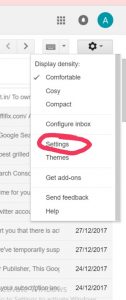
STEP 3: फिर Forwarding and POP/IMAP Tab पर Click करे |
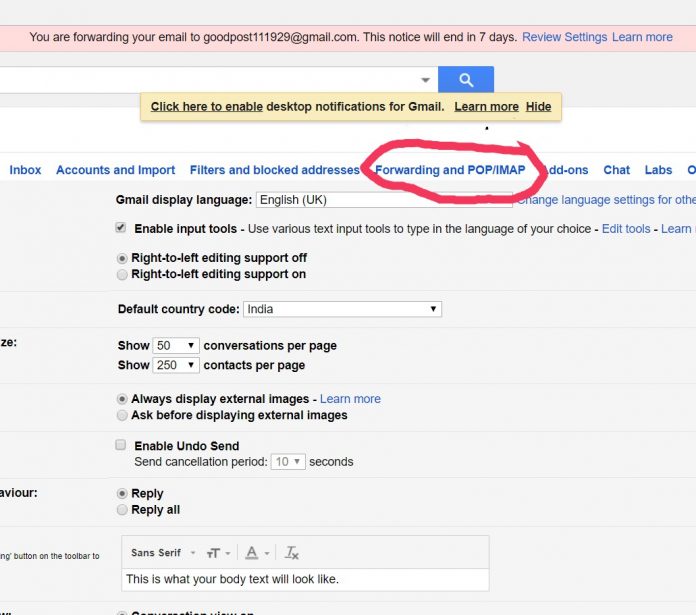
STEP 4: Forwarding Section के अन्दर Add a Forwarding adress पर Click करे |
STEP 5: उस Email Adress को दर्ज करे जहाँ आप अपने Messages को Automatically Forward करना चाहते है |
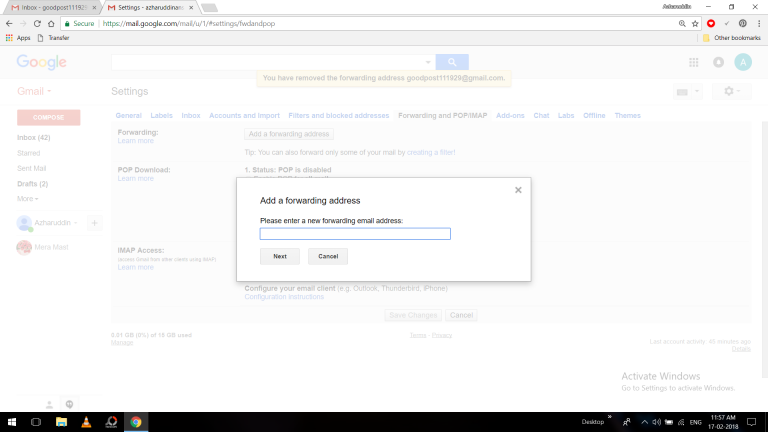
STEP 6: फिर इस क्रिया को पूरा करने के लिए NEXT और PROCEED पर Click करे |
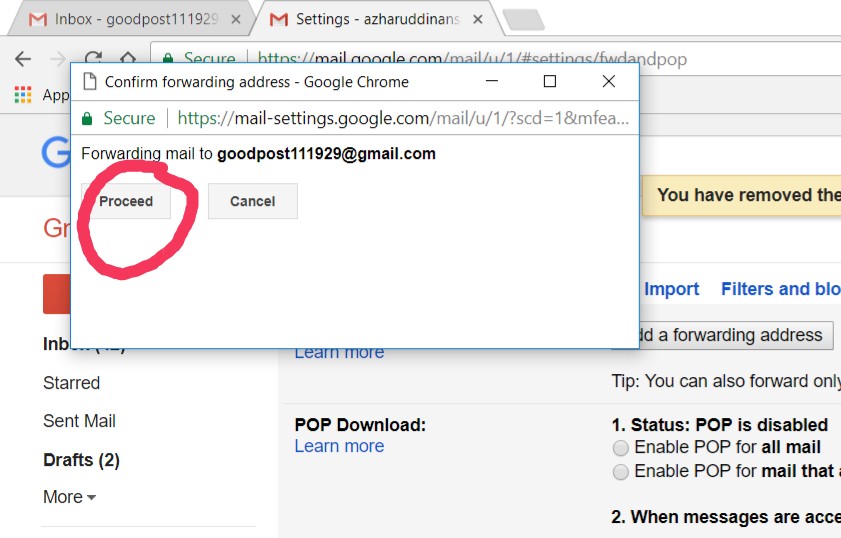
STEP 7: ऐसा करने के बाद उस Email पे एक verification का Message आएगा | उस पर Click करे |
STEP 8: फिर अपने Gmail Account Setting Page पर जाए और Refresh करे |
STEP 9: फिर Forward a copy of incoming mail to पर Click करे |
STEP 10: फिर निचे दिख रहे Save Changes पर Click करे |
इस Feature को बंद करने का तरीका – 5 Steps to Follow
अगर किसी भी वजह से आप इस Feature को बंद करना चाहते है तो निचे बताए गए तरीको को अपनाए |
STEP 1: अपने Gmail को खोले |
STEP 2: दाई तरफ ऊपर जाकर , Setting पर Click करे |
STEP 3: फिर Forwarding and POP/IMAP Tab पर Click करे |
STEP 4: Forwarding Section में Disable Forwarding पे Click करे |
STEP 5: फिर Save Changes पर क्लिक करे |
तो आप Gmail Message को दुसरे Account में कैसे Forward करे के बारे में जान गए होंगे |
तो दोस्तों अगर आपको ये Post अच्छा लगा तो अपने दोस्तों के साथ भी Share करे और हमारे Blog के Bell को दबा दे ताकि हमारा Latest Post आपको जल्द से जल्द मिल जाए | और अगर आपको इस बारे में हमसे कुछ पूछना है Comment करके जरुर बताए |
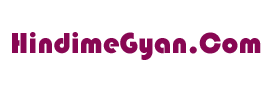
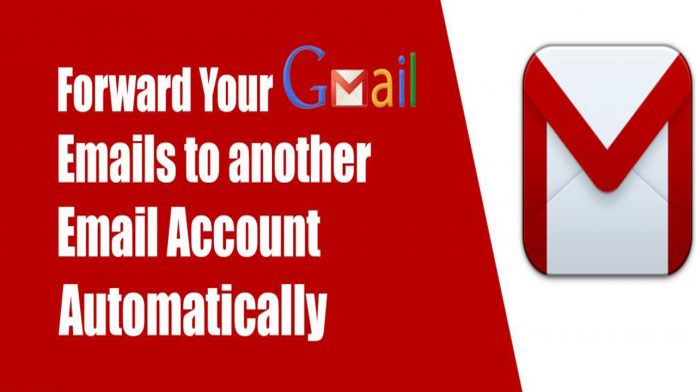
वह भाई कमाल की जानकारी हैं. लाजवाब